Како направити снимак екрана на Тосхиба лаптопу
Шта треба знати
- Користите Мицрософт-ове Гаме Бар да направите снимке екрана. Притисните Виндовс тастер + Г; онда Цаптуре; онда Направите снимак екрана.
- притисните Виндовс кључ и ПртСц (Принт Сцреен) да одмах направите и сачувате снимак екрана у директоријуму слика.
- Гаме Бар снимци екрана се подразумевано чувају на вашем Видеос директоријум у фасцикли под насловом Цаптурес.
Овај чланак покрива два начина прављења снимака екрана на Тосхиба лаптоповима који користе Виндовс 10; међутим, ови савети ће се применити на Виндовс 10 рачунаре.
Када користите лаптоп, најједноставнији начин снимања екрана је обично најбољи јер су екрани лаптопа углавном мањи, ниже резолуције и мање компликоване од десктоп рачунара повезаних са више монитора (где снимци екрана могу да постану мало већи тешко).
Како снимити екран игара на Тосхиба лаптопу помоћу траке за игре
Уграђени у Виндовс 10 су неколико начина да брзо и лако направите снимак екрана.
Мицрософтова трака за игре је услужни програм који је дошао у Виндовс 10 након покретања и може се користити за брзо и једноставно снимање екрана када играте игру.
Пре него што почнете да правите снимке екрана помоћу траке за игре, мораћете да се уверите да је трака за игре омогућена.
-
Отворите своје Старт Мену, и кликните на Подешавања цог. На главној страници подешавања изаберите Гаминг таб. На врху екрана имаћете опцију за пребацивање Гаме Бар до на.
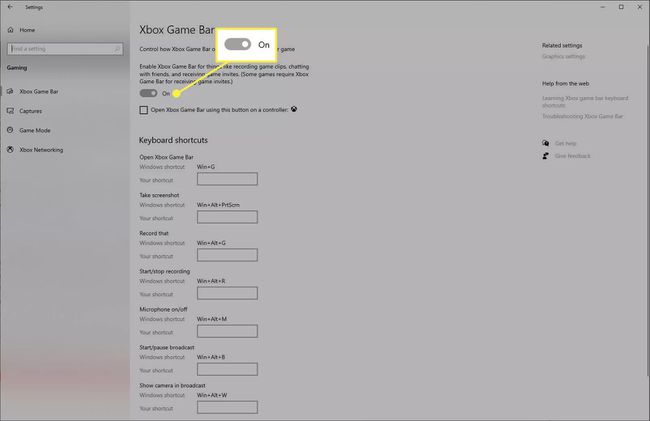
-
Једном Гаме Бар је омогућен, моћи ћете да му приступите било када. притисните Виндовс тастер + Г да се отвори Гаме Бар, који ће се појавити као преклапање на врху свега што радите на рачунару.
Изаберите Цаптуре икона на врху траке.
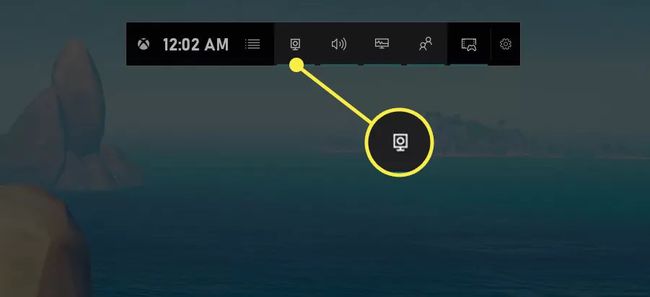
-
Нови прозор ће се обично појавити на левој страни екрана. Изаберите Направите снимак екрана икона да направите и сачувате снимак екрана вашег екрана. Овај снимак екрана неће укључивати Гаме Бар преклапање.
Ови снимци екрана ће бити сачувани у Мој рачунар > Видео снимци > Снимци.
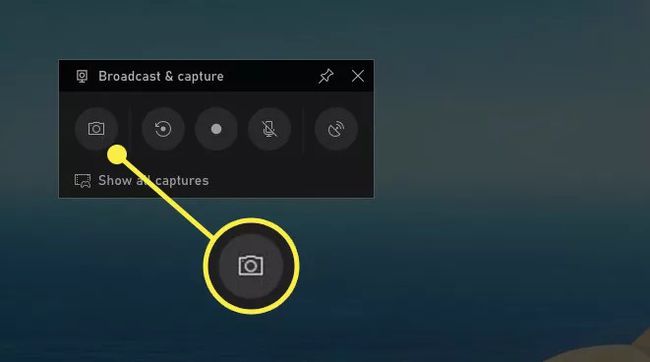
Међутим, трака за игре може учинити много више од снимања екрана. Можете да користите траку за игре да снимите своје игре и стримујете их и прикажете ФПС у игри, између осталог.
Како снимити екран Виндовс на Тосхиба лаптопу користећи Принт Сцреен
Понекад нећете желети да направите снимак екрана игре, већ нешто што се дешава у Виндовс-у или у апликацији коју користите. За ове случајеве, не постоји бољи начин од коришћења Виндовс функције екрана за штампање.
Припремите оно што желите да снимите екран и активирајте га на екрану. Затим притисните Виндовс тастер + ПртСц (Принт Сцреен) да бисте аутоматски направили и сачували снимак екрана.
-
Снимци екрана се чувају у Мој рачунар > Слике > Снимци екрана у ПНГ формату и на било којој резолуцији да ваш монитор ради. Ови снимци екрана ће такође укључити целу радну површину, тако да ако не желите да други програми прикривају оно што је на екрану, обавезно их прво смањите.
Када правите снимак екрана, екран ће брзо затреперити у покушају да имитира затварач камере и обавестиће вас да сте успешно направили снимак екрана.
